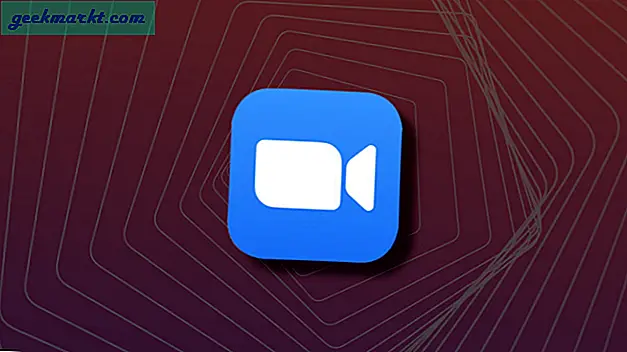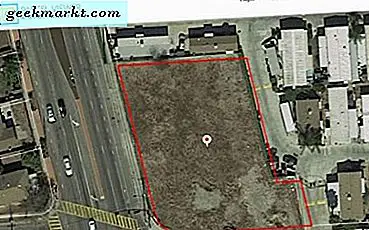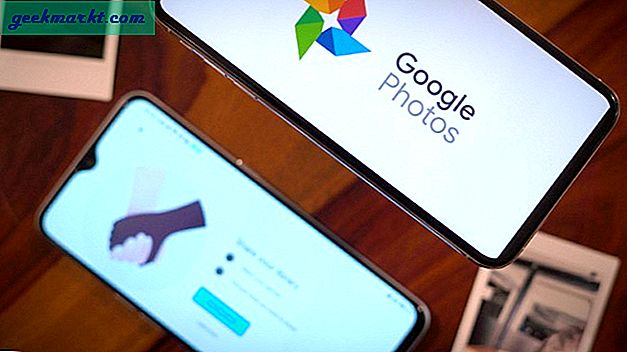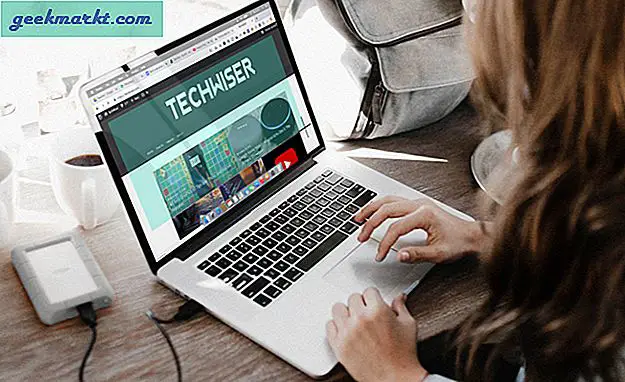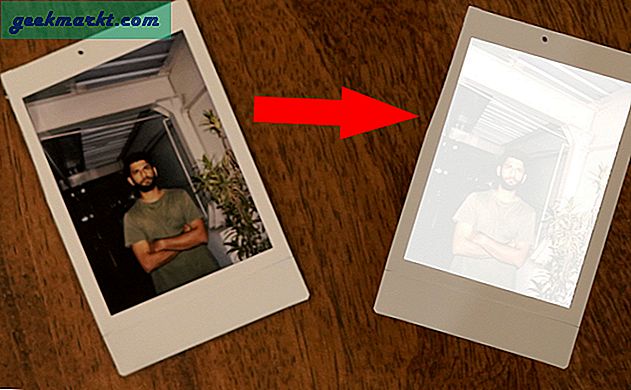Wilt u vellen in meerdere Excel-bestanden combineren of samenvoegen in één spreadsheet? Als dit het geval is, zijn er verschillende manieren waarop u werkbladen of geselecteerde gegevens kunt combineren uit afzonderlijke Excel-werkbladen. U kunt volledige bladen combineren of geselecteerde celbereiken van meerdere spreadsheets samenvoegen tot één bestand. Excel heeft ingebouwde opties voor gegevensconsolidatie, maar er zijn ook enkele handige add-ons voor de toepassing waarmee u bladen kunt samenvoegen.
Kopieer en plak celbereiken van meerdere spreadsheets
De sneltoets voor de goede oude kopie (Ctrl + C) en plakken (Ctrl + V) is misschien alles wat u nodig hebt om Excel-bestanden te combineren. U kunt een cellenbereik in een blad kopiëren naar het klembord. Dat celbereik kan vervolgens in een nieuw spreadsheetbestand worden geplakt. Excel bevat zelfs opties voor kopiëren en plakken in de menu's.
Als u gegevens wilt kopiëren en plakken, opent u een werkblad in een werkblad dat u nodig hebt om een celbereik te kopiëren. Houd de linkermuisknop ingedrukt en sleep de cursor over het celbereik om het te selecteren. Druk op Ctrl + C om het geselecteerde werkblad te kopiëren. Excel markeert het gekopieerde celgebied zoals hieronder getoond.
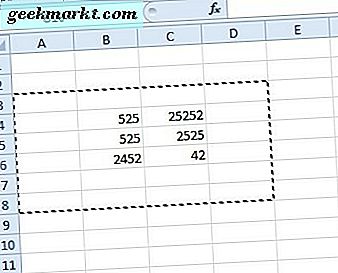
Merk op dat u niet meerdere items naar het klembord in Windows kunt kopiëren, dus plak eerst elk celbereik voordat u nog meer cellen kopieert. U kunt echter meerdere items kopiëren met klembordbeheerprogramma's van derden die worden behandeld in deze Tech Junkie-handleiding.
Open een lege spreadsheet om de samengevoegde gegevens op te nemen. Selecteer een cel en druk op de sneltoets Ctrl + V om ernaar te plakken. U kunt ook met de rechtermuisknop klikken en Plakken selecteren in het contextmenu. Of selecteer Plakken speciaal om andere opties voor plakken te selecteren in het submenu dat wordt weergegeven in de onderstaande foto.
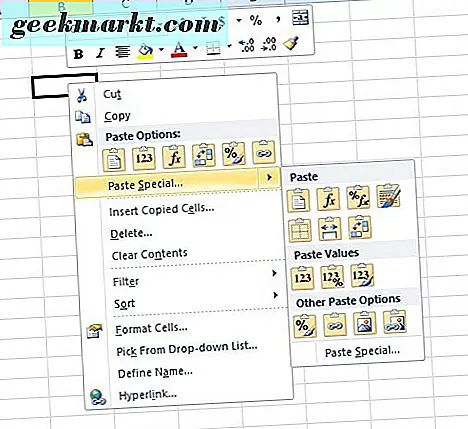
Bladen combineren in Excel-bestanden met de optie Verplaatsen of kopiëren
De optie Verplaatsen of kopiëren is een optie die u kunt selecteren om volledige bladen naar een andere Excel-spreadsheet te kopiëren. U kunt dus met die optie meerdere bladen uit verschillende bestanden in één spreadsheet kopiëren of verplaatsen. Met de optie kunt u geen celbereiken selecteren, maar u kunt het beste alle bladen samenvoegen.
Open de bestanden om te kopiëren of verplaats vellen van en een spreadsheet om ze naar te kopiëren. Klik vervolgens met de rechtermuisknop op een bladtabblad om te kopiëren onder aan het venster van Excel. Selecteer Verplaatsen of Kopiëren om het hieronder weergegeven venster te openen.
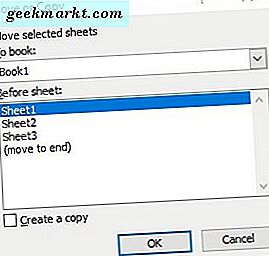
Selecteer een spreadsheetbestand om het blad te kopiëren naar het vervolgkeuzemenu Naar boek. Klik op het selectievakje Een kopie maken om het geselecteerde blad te kopiëren. Als u die optie niet selecteert, wordt het werkblad van de ene spreadsheet naar de andere verplaatst. Druk op de knop OK om het venster te sluiten. Het werkblad dat u hebt geselecteerd om te kopiëren, bevat nu ook het werkblad. Het tabblad van het blad bevat een (2) om aan te geven dat het een tweede kopie is.
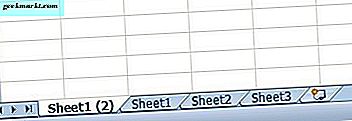
De Consolidate-optie
Excel heeft een ingebouwde Consolidate- optie die u kunt selecteren om meer specifieke celbereiken van alternatieve spreadsheets samen in één werkblad samen te voegen. Dit is een geweldige optie voor het combineren van gegevens in indelingen van tabellijsten. De gegevensbereiken in de afzonderlijke spreadsheets moeten in de lijstindeling zijn met tabellen met kolom- en rij-koppen zoals de kolom hieronder, die een lay-out van de databasetabel is.
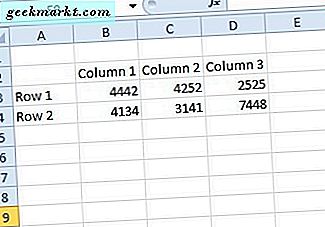
Open eerst een lege spreadsheet, anders het hoofdwerkblad, dat de samengevoegde celbereiken bevat. Klik op het tabblad Gegevens van waaruit u de optie Consolideren kunt selecteren. Hiermee wordt een dialoogvenster Consolideren geopend met een vervolgkeuzemenu Functie. Selecteer Som in het vervolgkeuzemenu.
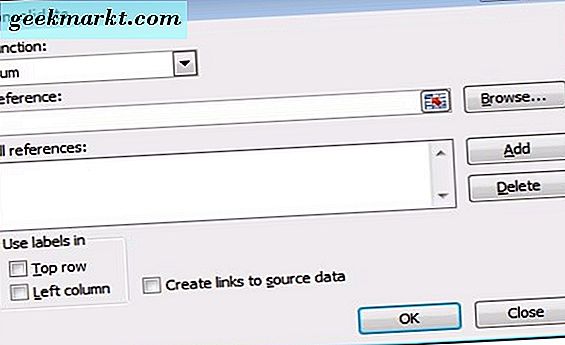
Klik vervolgens op Bladeren in het venster Consolideren. Vervolgens kunt u selecteren om een spreadsheetbestand te openen met een celbereik dat u moet samenvoegen. Het geselecteerde pad wordt vervolgens opgenomen in het vak Referentie.
Druk op de knop Dialoog samenvouwen rechts van het vak Referentie om een celbereik in het geselecteerde werkblad te selecteren. Nadat u de vereiste cellen hebt geselecteerd, kunt u op de knop Dialoog vergroten klikken aan de rechterkant van het venster Consolideren - Referentie om terug te keren naar het hoofdvenster Consolideren. Druk vervolgens op de knop Toevoegen en u kunt de celbereiken van alle andere spreadsheetbestanden vrijwel hetzelfde selecteren.
Wanneer u alle vereiste celbereiken uit de andere spreadsheetbestanden hebt geselecteerd, selecteert u de bovenste rij, linkerkolom en koppelingen maken naar brongegevensopties in het consolidatievenster. Druk op OK om het consolidatie-werkblad te genereren. Vervolgens wordt een enkel blad geopend waarin alle celbereiken van geselecteerde spreadsheetbestanden worden samengevoegd. Deze YouTube-pagina bevat een videodemonstratie over hoe u vellen van afzonderlijke bestanden kunt combineren met de tool Consolidatie.
Add-ons van derden waarmee u Excel-bestanden kunt samenvoegen
Als Excel onvoldoende ingebouwde consolidatie-opties voor u heeft, kunt u een paar tools van derden toevoegen aan de software. De Wizard Consolidate Worksheets is een invoegtoepassing van derden waarmee u werkbladen uit meerdere Excel-bestanden kunt combineren, consolideren en hieraan kunt deelnemen. De add-on verkoopt voor £ 23, 95 op de Ablebits.com-website en is compatibel met de meest recente Excel-versies vanaf 2007.
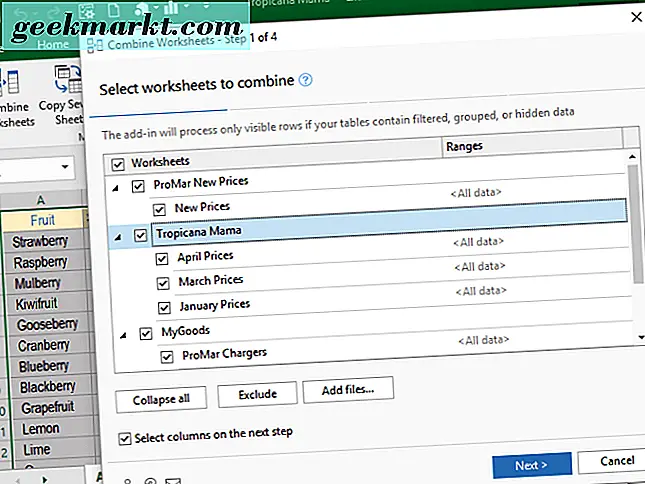
Kutools is een Excel-add-on met een overvloed aan hulpmiddelen. Combineren is een hulpmiddel in Kutools waarmee u meerdere bladen uit andere Excel-bestanden samen kunt voegen tot één spreadsheet. Hiermee kunt u een spreadsheet instellen met koppelingen naar alle gecombineerde werkbladen, zoals in de momentopname direct hieronder. Deze Kutools voor Excel-pagina biedt verdere add-on-details.
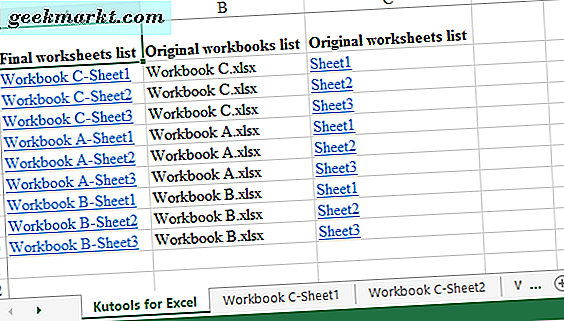
U kunt dus Excel-bestanden samenvoegen en combineren met de opties Kopiëren en Plakken, Consolideren en Verplaatsen of Kopiëren of invoegtoepassingen van derden. Met deze opties en hulpmiddelen kunt u meerdere bladen samenvoegen uit meerdere Excel-bestanden in één spreadsheet en hun celbereiken consolideren.